|
HONEYMOON

Grazie Margarethe per il permesso di tradurre i tuoi tutorial

qui puoi trovare qualche risposta ai tuoi dubbi.
Se l'argomento che ti interessa non Ŕ presente, ti prego di segnalarmelo.
Questo tutorial Ŕ stato creato con PSP XI, ma pu˛ essere eseguito anche con le altre versioni di PSP.
Per tradurlo, l'ho eseguito con PSP X.
Occorrente:
Materiale qui
(Attenzione, i livelli dei tubes sono chiusi).
Filtri:
FM Tile Tools - Blend Emboss qui
Animation Shop qui
Kara ha dato all'autrice il permesso di utilizzare i suoi tubes per questo tutorial.
Apri tutti i tubes in PSP, duplicali con shift+D e chiudi gli originali.
Imposta il colore di primo piano con il bianco
e il colore di sfondo con #182732.
1. Apri l'immagine gh_texture_07.jpg. Questa sarÓ la base del tuo lavoro.
Attiva il tube squares.psp e vai a Modifica>Copia.
Torna al tuo lavoro e vai a Modifica>Incolla come nuovo livello.
Sposta  il tube in basso. il tube in basso.
Immagine>Ridimensiona, al 90%, tutti i livelli non selezionato.

Nella paletta dei livelli cambia la modalitÓ di miscelatura in Luminanza (esistente)
e abbassa l'opacitÓ al 70%.
Effetti>Plugins>FM Tile Tools - Blend Emboss, con i settaggi standard.

2. Livelli>Duplica.
Immagine>Rifletti.
Livelli>Unisci>Unisci visibile.
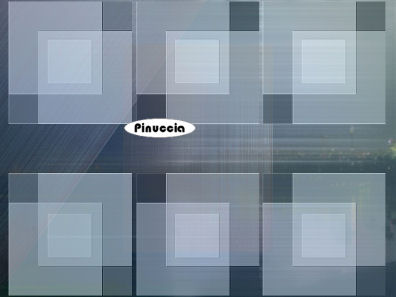
Attiva il tube mc1786.pspimage e vai a Modifica>Copia.
Torna al tuo lavoro e vai a Modifica>Incolla come nuovo livello.
Immagine>Ridimensiona, al 90%, tutti i livelli non selezionato.
Sposta  il tube a sinistra vicino al bordo. il tube a sinistra vicino al bordo.
Abbassa l'opacitÓ di questo livello all'85%.

Effetti>Plugins>FM Tile Tools -Blend Emboss, con i settaggi standard.
3. Attiva il tube KaraT3690.psp e vai a Modifica>Copia.
Torna al tuo lavoro e vai a Modifica>Incolla come nuovo livello.
Sposta  il tube nell'angolo in basso a destra. il tube nell'angolo in basso a destra.
Cambia la modalitÓ di miscelatura di questo livello in Luminanza (esistente)
e abbassa l'opacitÓ all'80%.
Attiva il tube schleife.psp e vai a Modifica>Copia.
Torna al tuo lavoro e vai a Modifica>Incolla come nuovo livello.
Immagine>Rifletti.
Sposta  il tube in alto a destra, vedi il mio esempio il tube in alto a destra, vedi il mio esempio
Nella paletta dei livelli cambia la modalitÓ di miscelatura di questo livello in Luminanza (esistente).
Effetti>Plugins>FM Tile Tools - Blend Emboss, con i settaggi standard.
Livelli>Unisci>Unisci visibile.

4. Attiva il tube Texttube e vai a Modifica>Copia.
Torna al tuo lavoro e vai a Modifica>Incolla come nuovo livello.
Sposta  il tube nell'angolo in alto a destra. il tube nell'angolo in alto a destra.
Effetti>Effetti 3D>Sfalsa ombra, con i seguenti settaggi:

Immagine>Aggiungi bordatura, 2 pixels, simmetriche, con il colore di sfondo (#182732).
Immagine>Aggiungi bordatura, 40 pixels, simmetriche, con il colore bianco.
Immagine>Aggiungi bordatura, 2 pixels, simmetriche, con il colore di sfondo.
5. Immagine>Ridimensiona, al 90%, tutti i livelli selezionato.
Clicca sul bordo bianco con la bacchetta magica  per selezionarlo. per selezionarlo.
Immagine>Cornice immagine:
cerca e seleziona la cornice Corel_09_017, con i seguenti settaggi:
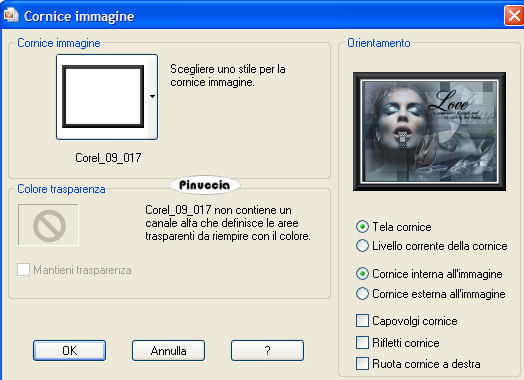
Nella versione PXP X, trovi la cornice sotto il nome "Nero sottile":
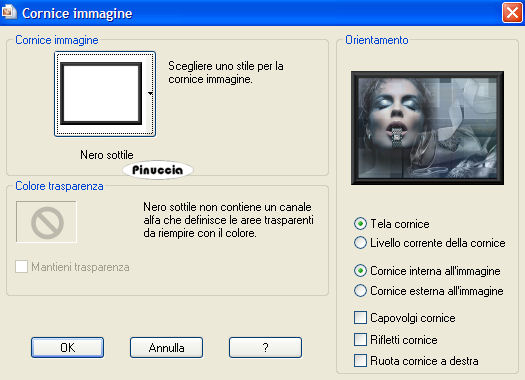
Selezione>Deseleziona.
Livelli>Unisci>Unisci tutto.
Aggiungi il tuo nome o il tuo watermark.

Per aggiungere l'animazione
Copia l'immagine: Modifica>Copia.
6. Apri Animation Shop.
Clicca con il tasto destro del mouse sullo spazio vuoto e Incolla come nuova animazione.

Apri l'immagine Patriciabling142.pspimage che hai trovato nello zip.
Come vedrai Ŕ composta da 4 fotogrammi, quindi per unire l'animazione alla tua creazione,
anche quest'ultima deve essere composta da 4 fotogrammi.
Attiva quindi il tuo lavoro e vai a Modifica>Duplica, finchŔ non avrai 4 fotogrammi.
Attiva la piccola animazione.
Clicca sul primo fotogramma per selezionarlo e vai a Modifica>Seleziona tutto e poi Modifica>Copia.
Ritorna al tuo lavoro.
Clicca sul primo fotogramma per selezionarlo e vai a Modifica>Seleziona tutto,
e poi Modifica>Incolla>Incolla nel fotogramma selezionato.
Quando hai trovato la posizione corretta, rilascia il tasto del mouse.
Per controllare il risultato clicca su Visualizza 
Salva in formato gif.
Aggiungi il tuo nome o il tuo watermark e salva in formato jpg.

Se hai problemi o dubbi, o trovi un link non funzionante,
o anche soltanto per un saluto, scrivimi.
17 Marzo 2007
|